倒影效果,ps cc做水中倒影效果(4)
来源:站酷
作者:terrykwong
学习:24853人次

15,调整完后,我们再来做一个透视效果,令这个水纹更自然和谐点。选择变幻-透视,将编辑框顶部向内收缩,底部向外拉,如上图所示,回车确定
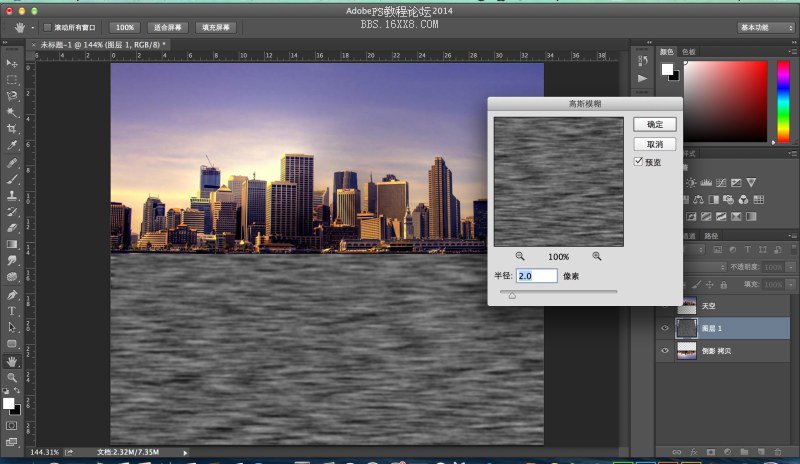
16,让波纹间的纹理过渡更加自然柔和些,滤镜-模糊-高斯模糊,半径2像素即可,稍微有点效果就好了

17,拷贝多一个纹理层(即图层1 拷贝)备用,为后面的纹理间的过渡对比更好看点
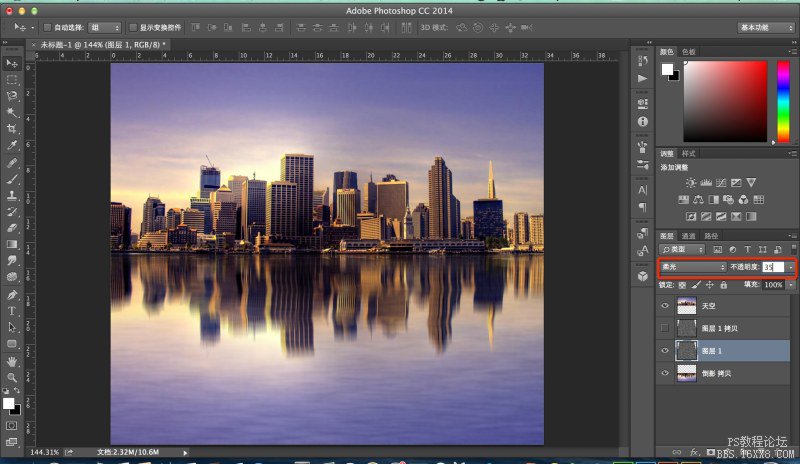
18,下面的纹理层混合模式选择柔光,不透明度35%,看感觉而定。波纹的效果已经显现出来了
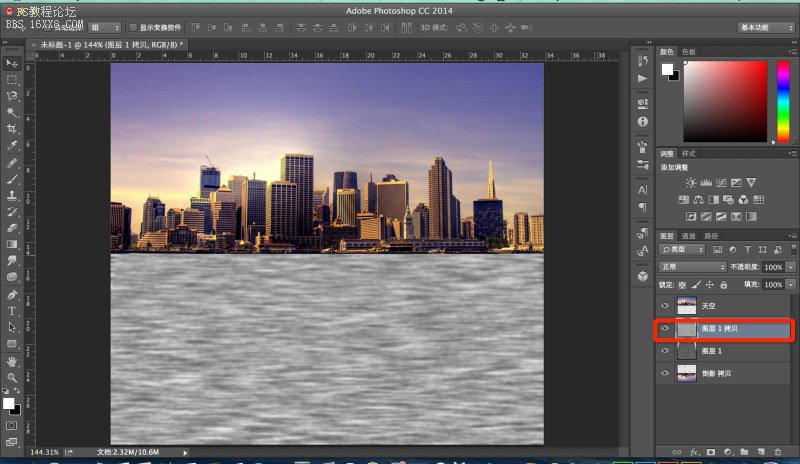
19,将图层1 拷贝反相处理,command+I或ctrl+I
学习 · 提示
相关教程
关注大神微博加入>>
网友求助,请回答!







